Операційна система iOS — одна з найпродуманіших. Навіть для експорту персональних даних з Android на смартфон Apple розробили окрему програму — «Перенесення на iOS». Доступна для завантаження в магазині програм.
Принцип роботи програми «Перенесення на iOS»
Як тільки новий смартфон Apple під'єднується до мережі живлення, створюється зашифроване з'єднання Wi-Fi. Користувачеві потрібно ввести код, який з'явиться на планшеті чи телефоні. Після цього можливе повне копіювання всієї інформації.
Які дані можна перенести на iPhone?
Додаток дозволяє скопіювати приблизно 90% всієї важливої користувацької інформації. Саме:
- Контактну книгу;
- календарі;
- повідомлення;
- закладки в пошукових системах;
- фото й відео;
- програми.
full.jpg.webp)
Як підготуватися до перенесення даних на iPhone?
Інструкція дуже проста й вимагає трохи вільного часу. Почніть з приєднання смартфона Android до Wi-Fi. Потім:
- Під’єднайте смартфон на базі Android та iOS-пристрій до мережі живлення, щоб уникнути переривання експорту даних.
- Перевірте, скільки місця займають дані в смартфоні. Чи вистачить місця для перенесення інформації.
- Якщо плануєте зберегти закладки в Google Chrome, виконайте оновлення до останньої версії.
Як правильно експортувати користувацькі дані?
Процес відбувається в кілька етапів. Виходячи з обсягу вибраних категорій, різниться тривалість експорту. Починайте з:
1. Запуску команди «Перенести дані з Android». Якщо iPhone новий, достатньо знайти меню «Додатки та дані». Там знайдете відповідну кнопку для продовження. Якщо смартфон Apple використовується, процес трохи довший. Перейдіть у «Параметри» → «Загальні». Прокрутіть сторінку вниз, поки не знайдете меню «Перенести дані чи скинути iPhone». Перейдіть до меню та вибирайте «Стерти весь вміст і параметри». Увімкніть смартфон і дотримуйтесь підказок на дисплеї. Вкажіть комфортну мову, під’єднайтеся до Wi-Fi та приступайте до експорту.
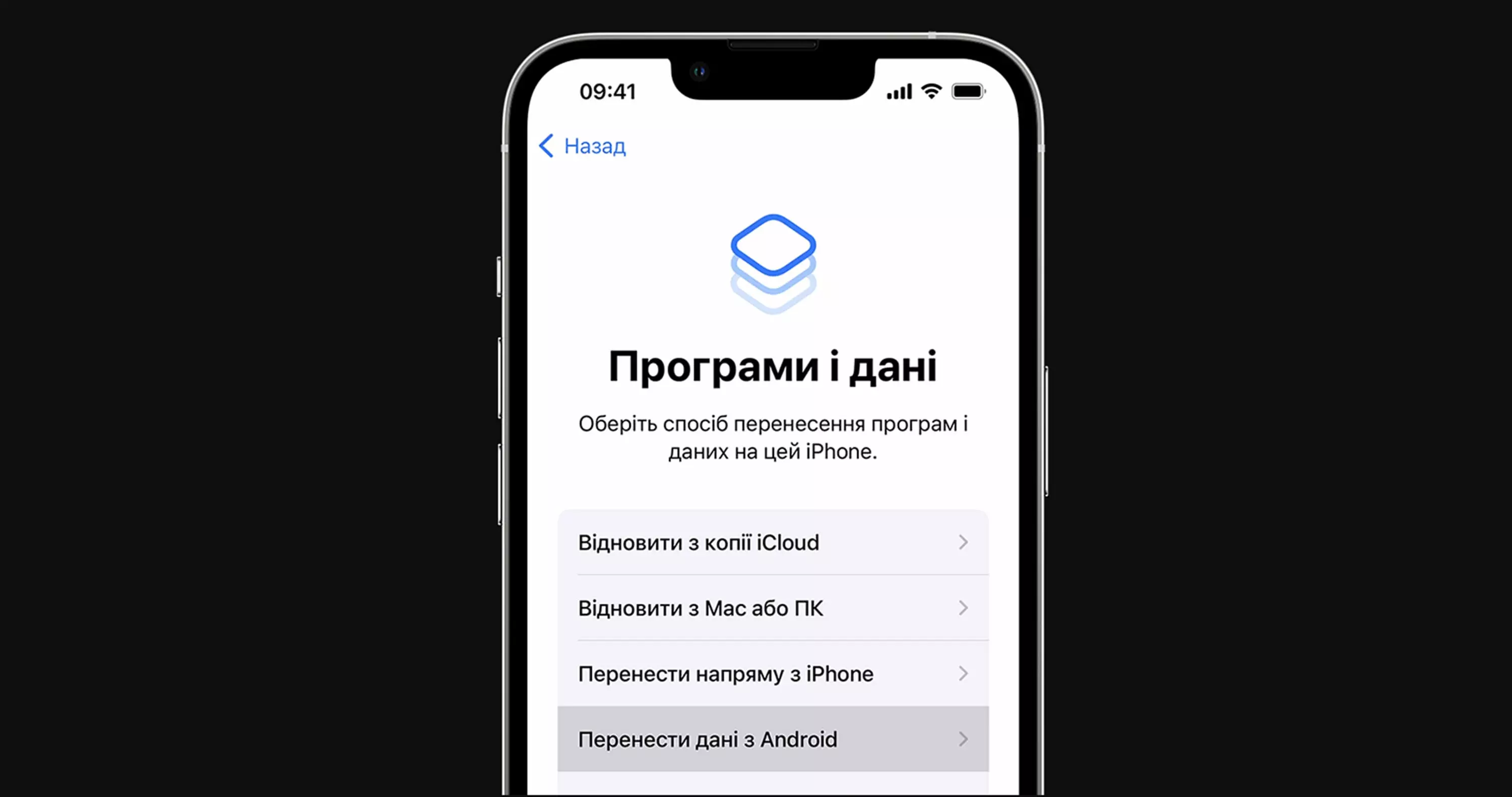
2. Запуск програми «Перенесення на iOS». Скористайтеся попередньо завантаженою програмою або знайдіть її в плей-маркеті.
3. Введення коду безпеки. На смартфоні Apple має з'явитись код. Він складається з 6 або 10 цифр. Його потрібно ввести у вікно, що відкрилося на смартфоні Android. Якщо з'являється повідомлення про недостатню швидкість з'єднання, проігноруйте його. Тепер iPhone має створити закриту мережу. Зачекайте, доки знову не висвітлиться кнопка «Перенесення даних».
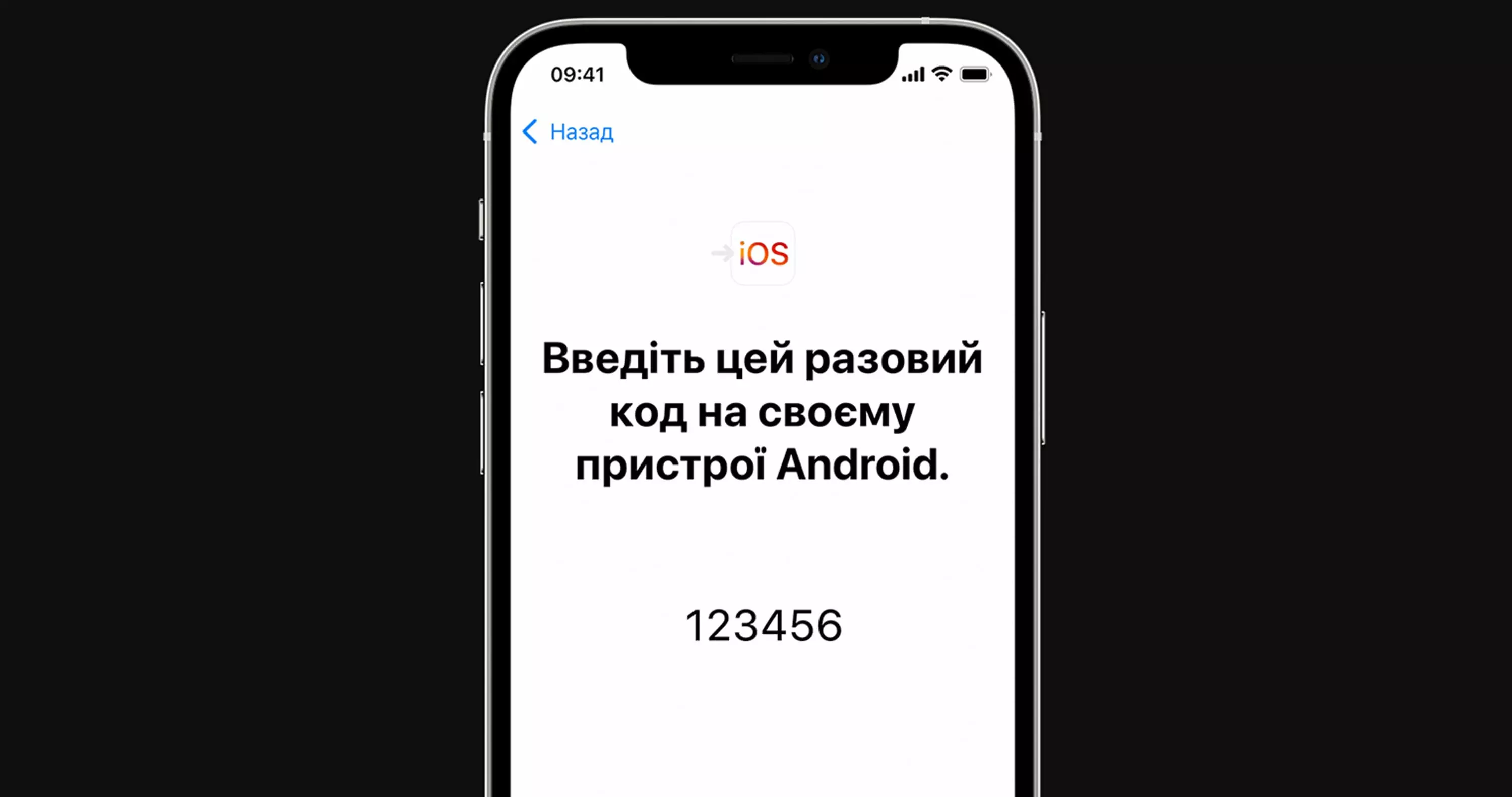
4. Експортування файлів. Визначте категорії, які потрібно скопіювати на iPhone. Натисніть кнопку «Продовжити». Важливо нічого не чіпати й не натискати, доки на смартфоні Apple не засвітиться відповідний індикатор. Навіть якщо пристрій на базі Android повідомляє про закінчення експорту даних користувача.
Якщо на смартфоні спалахнув напис «Перенесення завершено», можна продовжувати налаштування iPhone. Дотримуйтесь підказок на екрані. Пізніше система попросить увійти до облікового запису Google для синхронізації всіх даних. Деяку інформацію, включаючи музику, книги у форматі PDF, доведеться перенести вручну.
Якщо виникають проблеми з перенесенням або воно переривається, намагайтеся переносити інформацію маленькими об’ємами. Важливо від’єднати смартфон Android від програм, які впливають на стабільність під’єднання до мережі.

















































































































































